1、我们将第一种将两个图像混合在一起的方法是使用Photoshop的图层不透明度选项。这是我将要使用的两张图片:

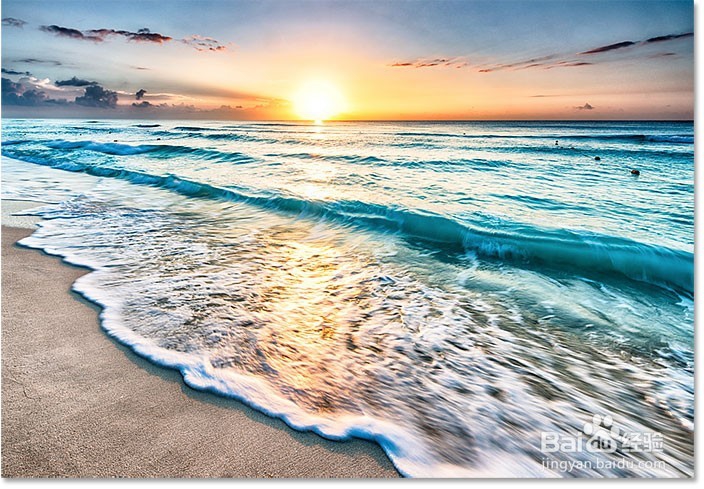
2、如果我们查看“图层”面板,我们会在各自的图层上看到两个图像。海滩照片位于背景图层上,肖像位于其上的“图层1”上:
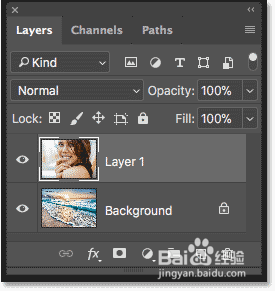
3、不透明度价值“不透明度”选项位于“图层”面板的右上角。默认情况下,它被设置为100%,这意味着当前选择的图层(“图层1”)从视图中完全阻挡它下面的图层:不透明度选项默认设置为100%。

4、不透明度值控制图层的透明度级别。通过简单地降低该值,我们可以使图层更透明,从而允许其下面的一些图像显示出来。我们越是降低不透明度,顶部图像就越会褪去底部图像。我会将不透明度从100%降低到75%:

5、这意味着我们现在将顶层图像的75%与底层图像的25%混合。在这里,我们看到那个女人开始融入海滩的照片:
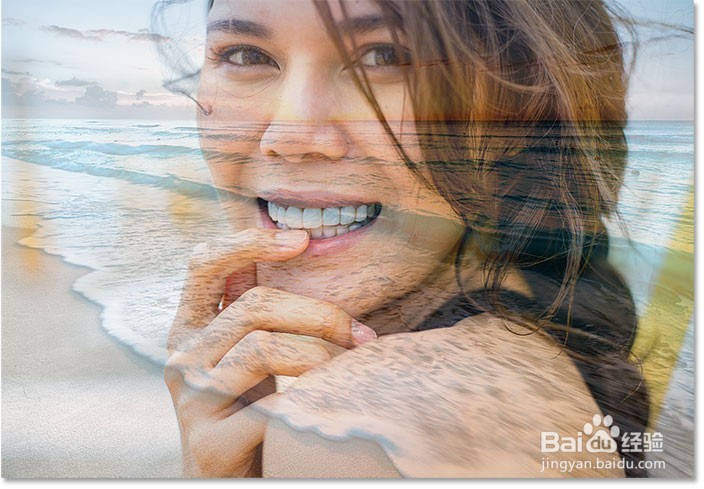
6、如果我想让她更加深入到背景中,我可以更简单地降低不透明度值。我会降低到30%:
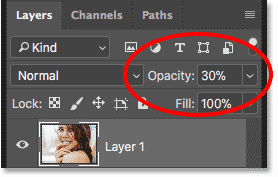
7、在不透明度为30%的情况下,我们只看到顶部图像的30%和底部图像的70%,创造了很好的混合效果。您需要根据图像的需要调整不透明度值:

8、快速提示:从键盘设置不透明度值以下是加快工作流程的快速提示。您可以直接从键盘上更改图层的不透明度值。按1为10%,2为20%,3为30%,依此类推。快速按两个数字,一个接一个地输入数值,以获得更具体的数值(例如2和5代表25%)。您也可以按0选择100%不透明度,或者快速按两次0%。